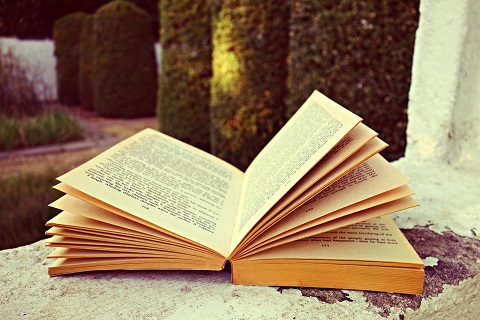如何使用PS做出烫银效果(Photoshop通道与蒙版怎么用?)
一款闪光的logo效果更能够吸引消费者的眼球,很多商家会通过做这种有金属质感类的logo来吸引消费者的注意,从而引导其消费;闪亮的烫银印刷是一种颇受欢迎的印刷效果,那在设计阶段如何使用PS做出烫银logo的效果,这里我和大家分享下烫银常会用到的一些图层样式和相关参数调整方法。做烫银效果步骤【01】寻找用来做烫银效果的素材文件考虑银色的高反光特性(导致很多人会把银和白结合在一起就如说银白色),这里我选择了一个黑色较粗...

如何使用PS做出烫银效果
一款闪光的logo效果更能够吸引消费者的眼球,很多商家会通过做这种有金属质感类的logo来吸引消费者的注意,从而引导其消费;闪亮的烫银印刷是一种颇受欢迎的印刷效果,那在设计阶段如何使用PS做出烫银logo的效果,这里我和大家分享下烫银常会用到的一些图层样式和相关参数调整方法。
做烫银效果步骤
【01】寻找用来做烫银效果的素材文件考虑银色的高反光特性(导致很多人会把银和白结合在一起就如说银白色),这里我选择了一个黑色较粗糙的纸张材质来对比突显倒是logo烫银的效果。
【02】调整logo至合适的位置及大小把logo文件转为智能对象——拖动拉人纸素材文件中——编辑——变换——自由变换——调整logo在黑色纸素材的合适位置角度和大小。
【03】为logo做一个亮色描边效果执行图层颜色——内阴影——颜色选择白色——混合模式选择颜色减淡——结合看素材的光影角度,这里选择了-135°——调整合适大小的白光内阴影。
【04】去除logo原来颜色的干扰选中logo图层——填充值100改成0,这样logo原来颜色就全都看不到了,只留下logo的外边缘线。
【05】给logo添加一层渐变的银色执行图层样式——渐变叠加——混合模式选择颜色减淡——渐变色 "0%位置:颜色92979a"/"35%位置:颜色成c5c8ca"/"65%位置:颜色成dce2e7"/"100%位置:颜色成ffffff"。
【06】强化一下烫印的亮度图层样式——投影——颜色选择白色——角度同内阴影相关——这里选择相反的角度45°——混合模式选择叠加。
【07】整体调亮,并做整体处理把logo整体通过曲线调亮一些——并通过做局部选取的方式把Logo边缘的亮度强化。
如何使用PS做出烫银效果相关拓展阅读